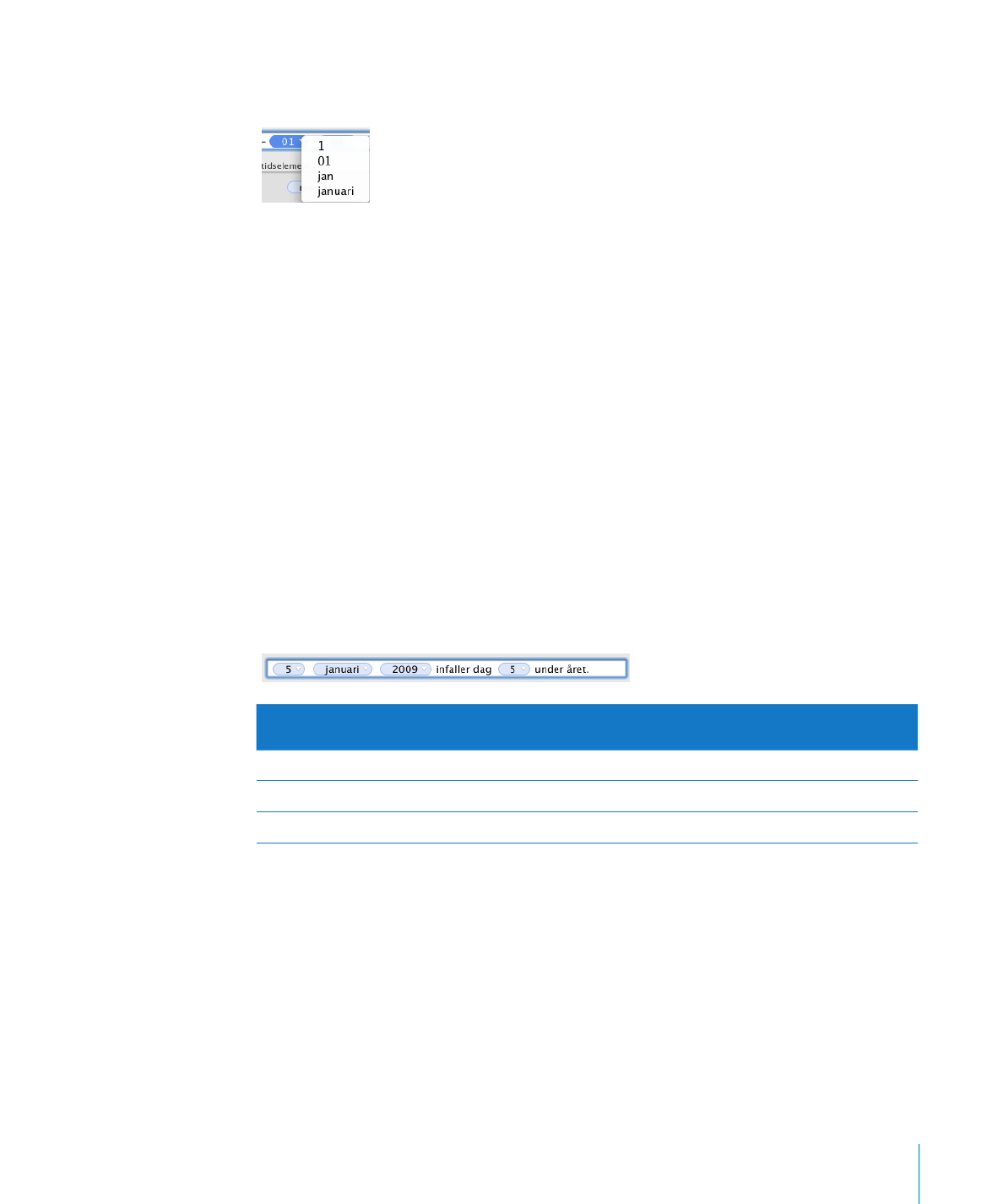
Skapa ett anpassat textformat
Du kan definiera text som visas före eller efter ett värde som anges i en tabellcell när
inget annat format har använts på cellen.
Så här definierar du text som ska visas i tabellceller:
1
Markera en eller flera celler.
2
Gör något av följande:
Välj Anpassa från popupmenyn Cellformat i formatfältet.
Â
Välj Anpassa från popupmenyn Cellformat i cellgranskaren.
Â
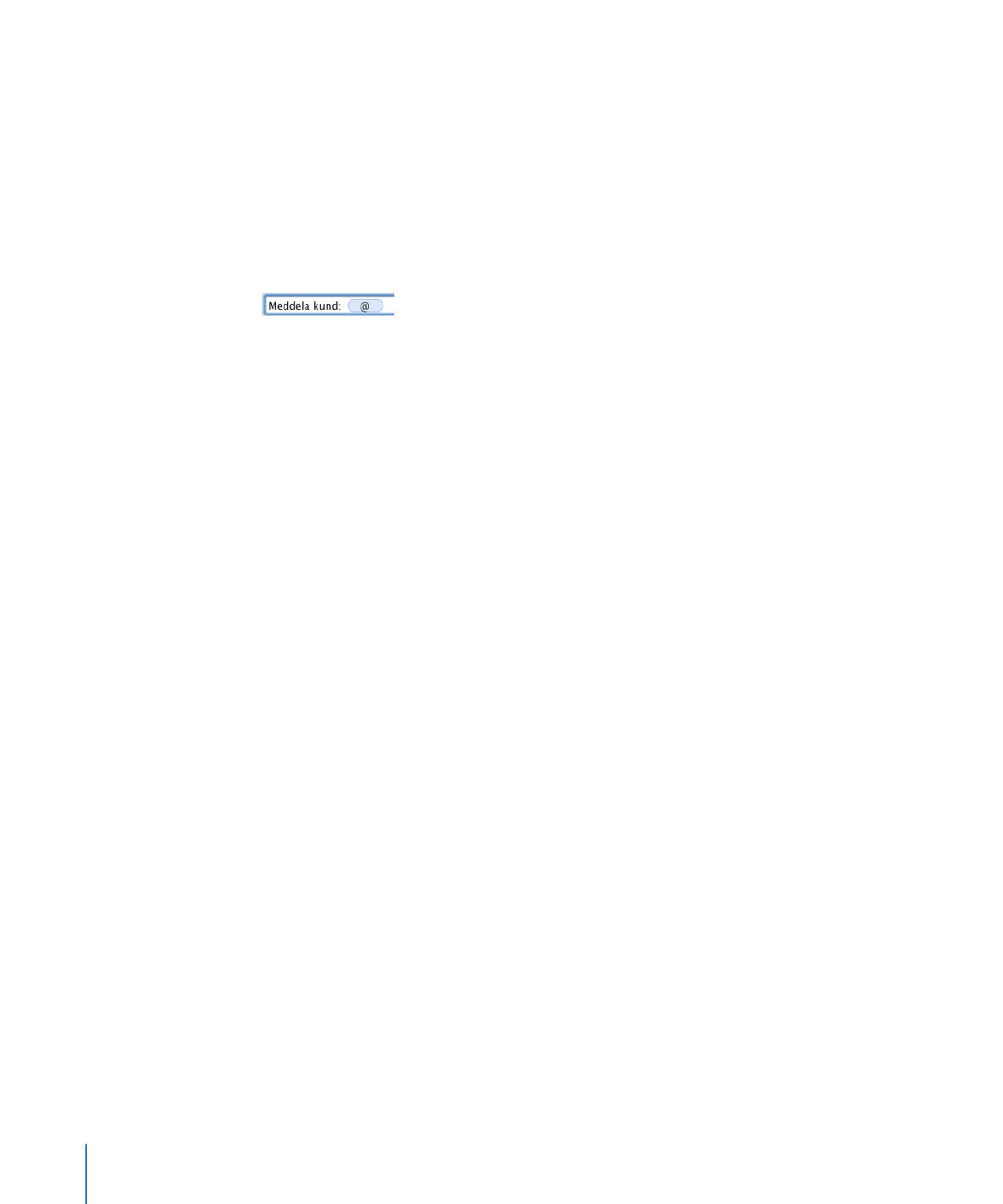
Välj Format > Skapa anpassat cellformat.
Â
3
Välj Nummer och text från popupmenyn Typ.
4
Dra det (blå) elementet Inskriven text från elementrutan för datum och tid till det
tomma formatfältet ovanför rutan. (Radera eventuella befintliga element från fältet
innan du drar in elementet Inskriven text.)
5
Placera insättningspunkten före eller efter elementet och skriv texten, inklusive
eventuella mellanslag. Du placerar insättningspunkten genom att klicka på elementet
och använda vänster- och högerpiltangenterna.
När du skriver ”Måste uppdatera adressen” i fältet med det här formatet visas värdet så
här: Meddela kund: Måste uppdatera adressen.
6
Ange ett namn för textformatet i namnfältet.
Namnen på anpassade format visas i popupmenyn Cellformat i formatfältet och i
popupmenyn Cellformat i cellgranskaren.
7
Spara textformatet och använd det på de markerade cellerna genom att klicka på OK.